Как работать с шаблонами в Word
Шаблоны – одна из полезнейших функций, встроенных по умолчанию даже в самые старые версии Microsoft Office. Их прелесть заключается в том, что пользователи могут создавать красивые документы или публикации, пользуясь заготовленными макетами. Некоторые из них предоставляет сама компания Microsoft. Это и поздравительные открытки, и бланки, и календари, и многое другое.
Но любой пользователь может самостоятельно создать собственный шаблон. Он состоит не только из элементов форматирования, отображаемых непосредственно в теле документа, но и настроек шрифтов, интервалов, тем, стилей и макросов, обеспечивающих корректный внешний вид, который предполагал создатель шаблона. Разумеется, это только рекомендация. Все настройки в дальнейшем можно менять. По умолчанию, при создании чистого пустого документа, вы также используете шаблон, в котором указаны определенные настройки форматирования.
Для того чтобы ознакомиться с дополнительными макетами и начать с ними работать, нужно перейти на вкладку «Файл» и выбрать «Создать». На стартовой странице находятся самые популярные и используемые шаблоны.
Как использовать Surface Pen для работы в Microsoft Word?


Вне зависимости от версии Microsoft Word, в этом же окне будет поле поиска, в котором можно ввести название предполагаемого шаблона или темы, для чего он будет использоваться. Несмотря на то, что программа полностью русифицирована, если есть возможность – производите поиск и на английском языке. Так, вероятность найти что-то ценное значительно возрастет.

После этого выберите понравившийся шаблон. Вы сможете узнать, кто его предоставил, и для чего его рекомендуют использовать. После этого нужно нажать «Создать». Макет может быть скачан интернета или загружен из памяти компьютера. После этого над ним можно начинать работать

В Microsoft Word 2007 вместо вкладки «Файл» нужно нажать на кнопку программы в левом верхнем углу, а затем повторить все вышеописанные действия.
Для Word 2003 последовательность такая: «Файл» à «Создать» à «Создание документа» à «Шаблоны».
Вы также можете создавать собственные шаблоны. Для этого необходимо перейти к сохранению документа. «Файл» à «Сохранить как» и при выборе формата нажать на «Шаблон Word».
Источник: microsoft-help.ru
Как делать реферат: образец для студента
Часто у студентов возникают проблемы с написанием реферата, особенно это касается внешнего вида работы. Принимаясь за форматирование текста, надо изучить правила оформления и образцы.
БЕСПЛАТНЫЕ аналоги MS Office
Как делать реферат, образец для студента
- Введение – 1 стр.
- Купить реферат 1 глава – 5-7 стр.
- 2 глава – 5-7 стр.
- Заключение – 1 стр.
Следующее, что необходимо сделать студенту, – это заняться поиском тематической литературы. Выполнение реферата требует использование не только учебников, но и различных журнальных статей, монографий. Чтобы было проще разобраться во всем многообразии имеющихся источников, можно делать закладки с пометками или сохранять тексты для отдельных структурных частей в разных документах с соответствующими названиями – «наработки для введения» или «наработки для второй главы».
Набирая текст на компьютере, исходный материал перепечатывается своими словами. Преподавателю необходимо понять, что студент не просто поработал с источниками, но смог сформировать и свою точку зрения. Помимо грамотного внутреннего содержания, реферат должен быть качественно оформлен.
Реферат по истории.
Реферат по биологии.
Реферат по экономике.
Структура реферата на примере готовых работ
Даже придерживаясь рекомендаций методических пособий и государственных стандартов не всегда получается правильно написать реферат. Намного легче делать задание, когда перед глазами есть хороший пример, ведь у каждой части учебного проекта есть свои определенные правила написания и нормы оформления.

Образец титульного листа
Самое первое, что видят проверяющие, это обложка. От правильного оформления титульного листа будет зависеть первое впечатление о проекте. По правилам, верхняя часть листа должна быть отведена под название вуза, учебной кафедры и дисциплины, иметь прописное начертание с выравниванием по центру.
Середина страницы содержит слово «реферат», написанное заглавными буквами 24 размера, и выделенное полужирным начертанием. Название также выделяют, используя верхний регистр. Размер шрифта следует использовать в пределах 14-16 пт. Далее, с выравниванием по правому краю, указываются данные об авторе реферата и его научном руководителе.
Для этой части используется стиль шрифта Times New Roman, 14 размера. Нижний колонтитул отводится для года и места написания исследования. Разметка, в соответствии с ГОСТом, должна быть выставлена следующим образом: левое поле – 30 мм, правое – 15 мм, верхнее и нижнее по 20 мм. Номер на титульном листе не ставится.
Образец титульного листа реферата поможет более подробно изучить его визуальную составляющую.
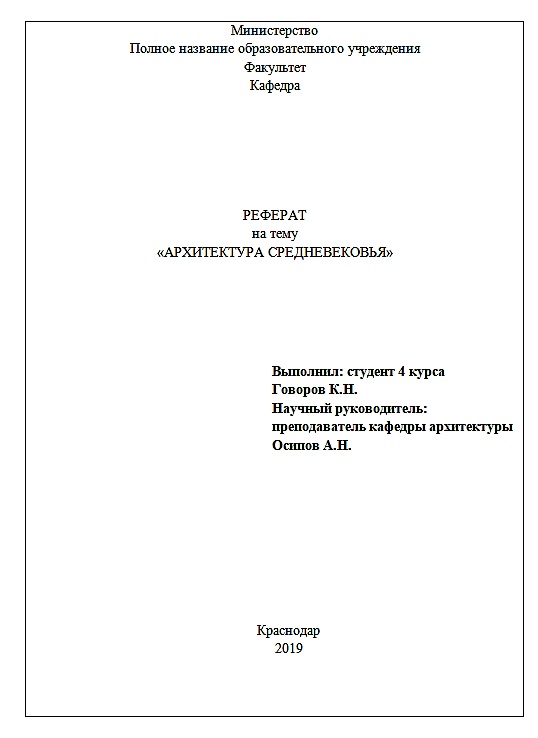
Как оформляется вторая страница реферата
- Левое поле – 3 см.
- Правое поле – 1,5 см.
- Верхнее и нижнее поля – 2 см.
В случае, когда составление оглавления дается с трудом, всегда можно воспользоваться шаблонами и образцами .
| СОДЕРЖАНИЕ | |
| ВВЕДЕНИЕ . 3 | |
| 1 ГЛАВА. ЭКСТРЕМАЛЬНАЯ ЖУРНАЛИСТИКА. ОСОБЕННОСТИ И СПЕЦИФИКА . 4 | |
| 1.1. Появление и становление экстремальной журналистики как профессиональной деятельности . 4 | |
| 1.2. Правовые и этические аспекты работы журналиста в зоне экстремальных ситуаций . 8 | |
| 2 ГЛАВА. УЧАСТИЕ РОССИЙСКИХ СРЕДСТВ МАССОВОЙ ИНФОРМАЦИИ В ВОЕННЫХ КОНФЛИКТАХ КОНЦА XX ВЕКА . 11 | |
| 2.1. История и становление экстремальной журналистики в России . 11 | |
| ЗАКЛЮЧЕНИЕ . 14 | |
| СПИСОК ЛИТЕРАТУРЫ . 15 | |
Как писать введение
Введение – это краткое изложение всего проекта, с обоснованием актуальности темы и целей исследования. Данная часть работы должна уместиться на одном листе. Чаще всего во введении используются шаблонные фразы. Написать введение можно по следующему плану:
- Несколько слов о теме реферата.
- Рассказать об актуальности поставленной проблемы.
- Определить объект исследования.
- Описать цель.
- Выделить несколько задач, используя слова: исследовать, изучить, рассмотреть.
- Рассказать о методологической составляющей работы, описать источники.
- Рассказать о структуре работы: сколько глав, объем, количество таблиц и рисунков.

Пример основной части
Основная часть исследования должна формироваться из нескольких глав. Реферат подразумевает под собой не только раскрытие теоретических знаний, но и умение применить их на практике. Чаще всего студенты разбивают проект на два раздела. Первый должен раскрывать сущность и понятие выбранной темы, рассказать о степени изученности проблемы.
Вторая глава содержит аналитические данные, сформированные студентом во время практики. Каждый раздел надо начинать с нового листа, используя параметр «Разрыв страницы». Важно, чтобы материал был изложен от первого лица во множественном числе: «Мы изучили, в нашем исследовании и т.д.». Форматировать текст реферата следует по следующей схеме:
- Выделить материал.
- Проверить правильность разметки.
- Выставить шрифт Time New Roman, кегль – 14, с полуторным интервалом.
- Заголовки выровнять по центру, основной текст – по ширине листа.
Пример, как делается оформления основной части исследования, можно увидеть в образце.
ГЛАВА 1. ОСНОВНЫЕ ОРГАНИЗАЦИОННО-ПРАВОВЫЕ ФОРМЫ ПРЕДПРИЯТИЯ В РОССИЙСКОЙ ФЕДЕРАЦИИ И ИХ ЗАКОНОДАТЕЛЬНОЕ ОБОСНОВАНИЕ
1.1 Основные организационно-правовые формы предприятия, регистрируемые на территории Российской Федерации
Организационно-правовая форма предприятия – это понятие, которое позволяет определить финансово-экономическую и хозяйственную направленность организации. Вместе с тем это помогает определить отраслевую принадлежность и предприятия.
1.2 Законодательные предпосылки для регистрации предприятия, последствия их нарушения
Все действия граждан нашей страны регулируются конституционным правом. Для создания и ведения бизнеса также существуют определенные законодательные нормы. Данные акты прописаны в Гражданском Кодексе, Кодексе об административных правонарушениях, Федеральном Законе и Уголовном Кодексе Российской Федерации.
ГЛАВА 2. ОСОБЕННОСТИ ВЫБОРА ОРГАНИЗАЦИОННО-ПРАВОВОЙ ФОРМЫ ПРЕДПРИЯТИЯ, В ЗАВИСИМОСТИ ОТ УСЛОВИЙ ВЕДЕНИЯ БИЗНЕСА
2.1. Сравнительная характеристика организационно-правовых форм, их преимущества и недостатки
Для того чтобы наиболее полно раскрыть тематическую составляющую нашего реферата, мы разобрали и сравнили следующие, самые распространенные организационно-правовые формы предприятия:
- Индивидуальное предпринимательство (ИП).
- Общество с ограниченной ответственностью (ООО).
- Акционерное общество (АО).
- Некоммерческая организация (НКО).
2.2. Основные критерии выбора организационно-правовой формы предприятия на этапе его создания
Выбор той или иной организационно-правовой формы предприятия является важным этапом на пути к ведению прибыльного бизнеса. Первый критерий – это соответствие уровню ответственности. Предприниматель должен отвечать за последствия своей деятельности: ИП – собственным имуществом, ООО – размерами уставного капитала.
Образец заключения
Заключение является обобщением всего научного труда. Помимо выводов о проделанной работе, можно описать задачи, которые выполнялись по ходу исследования. Для написания текста следует использовать шаблонные фразы: «Мы рассмотрели; нами сделаны следующие выводы; погружаясь в тему, мы сформировали точку зрения и т.п.». Не стоит писать заключение больше одного листа. Выводы должны быть краткими и без лишней информации, как в приведенном ниже образце.

Как оформить список литературы
Каждый источник, который студент использовал в ходе написания реферата, надо отражать в списке литературы. Все нюансы составления библиографии прописаны в ГОСТ 7.1-2003. Важно использовать только актуальные и новые источники, не старше 5 лет на начало написания реферата. Располагать источники необходимо по фамилии авторов в алфавитном порядке, используя арабскую нумерации. Самое оптимальное количество источников – это 10 учебников, монографий, статей и законодательных актов вместе взятых.
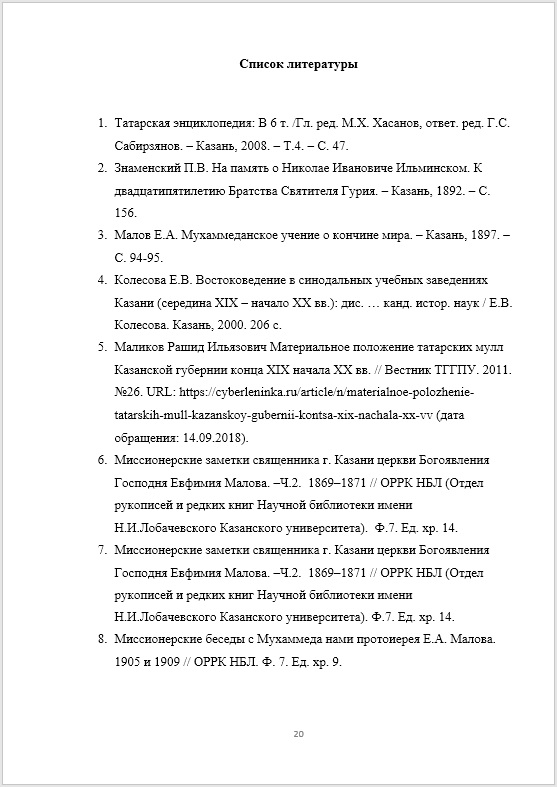
Образцы с оформлением готового реферата по ГОСТу
Оформление реферата регламентируется не только методическими рекомендациями учебного заведения, но и требованиями государственных стандартов . При формировании внешнего вида исследования необходимо пользоваться следующими нормами:
Для того, чтобы понять как полностью выглядит структура реферата, сформированная по ГОСТу, ниже представлен образец.
Реферат на тему: «Защита прав ребенка».
Реферат на книгу, образец
В студенческой практике встречаются ситуации, когда преподаватель дает задание написать реферат по книге. Это аннотация произведения или небольшой доклад. Для данного проекта необходимо прочитать то, о чем студент собирается писать. Дополнительно можно использовать статьи известных критиков, отзывы читателей и авторефераты. Реферировать книгу необходимо в соответствии с последовательностью глав, анализируя процессы и явления, происходящие в произведении.
Все использованные материалы необходимо занести в список литературы, включая интернет-порталы. В зависимости от размера книги и ее жанрового направления, можно разделить текст реферата на несколько логических блоков – подразделов. Написание подобной работы может быть произведено в более свободной форме, нежели стандартный учебный реферат . Не всегда для аннотаций требуется наличие титульного листа. В самом начале текста необходимо указать автора работы, название книги, информацию об издании, год выпуска и количество листов. Завершить реферат следует небольшими выводами или полноценным заключением, а также библиографическим списком. Материал формируется в соответствии со стандартами:
- Размер шрифта – 14 кегель.
- Цвет текста – черный.
- Выравнивание должно быть по ширине листа, заголовки по центру.
- Стоимость реферата Стиль шрифта – Times New Roman.
- Интервал между строк – полуторный.
- Жирный шрифт используется для выделения заголовков и структурных элементов реферата, возможно написание заголовков заглавными буквами.
- Абзацный отступ – 1,25 см.
- Размеры полей: левое – 30 мм, правое – 15 мм, верхнее и нижнее – 20 мм.
Главное, в такой работе, чаще высказывать собственное мнение и использовать, в качестве подкрепления точки зрения, цитаты автора произведения. Более наглядно образец оформления реферата на книгу представлено ниже.
Часто задаваемые вопросы
Вопрос. Сколько должно быть разделов в реферате?
Ответ. Обязательными разделами реферата являются: введение, название главы, заключение, список литературы. Сколько будет глав зависит от темы и объема работы. В каждой главе могут быть еще и параграфы.
Вопрос. Что написать в резюме в конце реферата,если преподаватель требует писать его без учета содержания реферата а просто написать об опыте его написания?
Ответ. Преподаватель хочет, чтобы Вы подытожили и сказали, как далось написание работы, с какими трудностями пришлось столкнуться при написании, а какие моменты, наоборот, писались легко.
Источник: 100umov.ru
Как открыть вордовский документ с восклицательным знаком
К сожалению, даже новейшие версии «Офиса» периодически работают некорректно. Ошибка при открытии Word-файла может возникнуть в самый неожиданный момент, даже если всего пару минут назад вы спокойно работали с документом. И всё бы ничего, но что, если в нём содержится важная и ценная информация? Рассмотрим возможные причины проблемы и способы восстановить такие файлы.

Почему возникает ошибка?
При попытке открыть документ вы увидите на экране оповещение о том, что приложение не может прочитать файл из-за того, что он повреждён. Сразу скажем: это может произойти, даже если вы ничего не делали с документом и работали, как обычно. Как правило, происходит что-то из этого списка:
- В документе содержится большое количество таблиц, рисунков и формул. Ошибка при открытии Word-файла может возникнуть, если по каким-то причинам коды этих элементов были записаны некорректно (проще говоря, программа не может понять, что вообще нужно показывать).
- Проблемы связаны с различными элементами форматирования. Например, с теми, которые был созданы с помощью дополнительных приложений и надстроек на другом компьютере.
- Файл был неправильно сохранён (не в том формате).
Нажав на кнопку «Сведения», вы можете получить более точную информацию — в какой именно точке документа (номера строки и столбца) есть проблемы. Правда, неопытным пользователям это мало чем поможет. Поэтому сразу перейдём к тому, как можно повреждённый текстовый файл открыть.
Восстановление документа средствами Word
Немногие знают, что в самом текстовом редакторе от «Майкрософт» есть функция исправления повреждённых файлов. Поэтому, если возникает ошибка Word при попытки открытия файла, в первую очередь стоит попробовать восстановить документ стандартными средствами. Что для этого нужно сделать?
- Закройте окно с сообщением об ошибке.
- Запустите «Ворд» из меню «Пуск» или с помощью ярлыка на Рабочем столе.
- Зайдите в меню «Файл» > «Открыть» и найдите через «Проводник» документ, который необходимо восстановить. Обратите внимание, что открывать его не нужно!
- Выделите файл.
- Найдите в нижней части окна, возле кнопки «Открыть», кнопку со стрелкой.
- На экране появится выпадающий список. В данном случае нас интересует пункт «Открыть и восстановить».

Теперь, если всё хорошо, документ откроется и отобразится в стандартном режиме.
Важный нюанс: на экране вы также увидите сообщение о том, что в процессе восстановления в содержимое были внесены некоторые изменения. Нажав на кнопку «Показать исправления», вы увидите список изменённых элементов. Обязательно посмотрите, что исправила программа, чтобы потом уже вручную подкорректировать файл.
Затем необходимо закрыть окно и сохранить восстановленный документ. После этого ошибка при открытии Word-файла перестанет появляться. Но что делать, если получить доступ к документу таким образом не получилось?
Восстановление с помощью конвертера резервных копий
Отлично, если на вашем компьютере установлена эта небольшая утилита. Это значит, что при сохранении документа в памяти также создаётся его резервная копия. И сейчас мы попробуем извлечь неповреждённую версию документа:
- Запустите редактор через меню «Пуск».
- Выберите в меню «Файл» > «Открыть».
- Внизу открывшегося окна будет список «Типы файлов» (слева от кнопки «Отмена»). Нажмите на стрелочку и откройте список всех вариантов.
- Если конвертер установлен, вы увидите строку «Восстановление текста из любого файла (*.*)».
- Выберите этот вариант и ещё раз попробуйте открыть необходимый файл.

Если ошибка при открытии файла Word 2003 (или другой версии) исчезла, документ откроется. Однако при следующем запуске может появиться сообщение «Таблица в документе повреждена». Чтобы исправить это, нужно выделить проблемный фрагмент, а затем выбрать в меню «Таблица» > «Преобразовать» > «Таблицу в текст».
Если даже после этого возникают ошибки, проверьте все таблицы в документе и посмотрите, нет ли в них ячеек и строк, в которых содержится слишком большой текст. Также проблемы могут возникать, если в документе присутствует незавершённая таблица.
Изменение настроек защищённого просмотра
Рассмотрим ещё один вариант. Он может сработать, если программа не открывает файл Word, который был загружен из Интернета. Система автоматически блокирует запуск документов, которые считает потенциально опасными. Отключить защиту можно следующим способом:
- Запустите «Ворд» и перейдите в меню «Файл» > «Параметры».
- В появившемся окне слева расположены основные вкладки. Нам нужен раздел «Центр управления безопасностью».
- В «Центре» перейдите на вкладку «Защищённый просмотр».
- Снимите флажки со всех пунктов, отвечающих за открытие документов в ограниченном режиме.
- Сохраните изменения, перезапустите программу и попробуйте ещё раз открыть файл.

Использовать этот способ нужно с осторожностью, и только в том случае, если вы на 100% уверены в безопасности файла.
Удаление надстроек Microsoft Word
Иногда проблема связана не с конкретным документом, а с программой вообще. На практике ошибка при открытии Word-файла часто возникает из-за установленных надстроек. В данном случае на экране высвечивается сообщение «Прекращена работа программы».
Наша задача — отключить все надстройки, в т. ч. ту, которая вызывает ошибки. Для этого нужно:
- Запустить MS Word. Скорее всего, на экране будет сообщение о том, что во время последнего запуска произошла серьёзная ошибка, и программа предложит запустить редактор в безопасном режиме. Нажимаем «ОК».
- Заходим в меню «Файл» > «Параметры».
- Переходим на вкладку «Надстройки».
- В нижней части окна вы увидите надпись «Управление: Надстройки COM». Нажмите на кнопку «Перейти…» рядом.
- В появившемся окне необходимо поставить флажки напротив всех надстроек, затем нажать «Удалить» и подтвердить действие.
После этого необходимо закрыть программу и ещё раз попробовать открыть проблемный документ.

Восстановление формата
Во многих случаях ошибка при открытии файла Word 2003-2013 связана с неправильным сохранением. Чтобы открыть документ, придётся восстановить правильный формат.
Попробуем перенести рабочую информацию в новый, неповреждённый документ:
Теперь попробуйте открыть документ в «Ворде». Программа выдаст сообщение о том, что он повреждён и предложит восстановить. После этого на экране отобразится содержимое вашего файла.

Ручное редактирование кода
Сразу отметим, что этот вариант подойдёт только продвинутым пользователям, хотя бы с базовыми знаниями HTML. Когда возникает ошибка Word при попытки открытия файла, в сообщении о ней всегда есть информация о том, в какой части документа проблема (номер строчки и столбца). То есть, если попасть в код файла, можно найти и исправить или удалить этот фрагмент. Как это сделать?
- Откройте документ как архив (см. предыдущий пункт).
- Найдите и извлеките файл document.xml.
- Откройте документ в «Блокноте» или Notepad++. Желательно, чтобы текстовый редактор отслеживал позицию курсора — показывал номера строк и столбцов.
- Найдите фрагмент, который вызывает ошибку, и отредактируйте его.
- Загрузите обновлённый document.xml в архив вместо старого файла. После этого откройте документ в Word.
Здесь важно понимать суть проблемы. Чаще всего это неправильный порядок тегов в коде. В крайнем случае можно удалить часть текста.

Восстановление документа с помощью Word Recovery
Помимо средств Office, вы можете использовать специальные программы для исправления текстовых файлов. Они используют собственные алгоритмы извлечения информации, поэтому зачастую могут справиться с задачей гораздо лучше стандартных инструментов. Самые популярные приложения такого типа — R-Word и Magic Word Recovery.

Полезные советы
Перед тем как приступить к исправлению «битого» файла, обязательно сделайте его копию.
Иногда при восстановлении таблицы на экране высвечивается предупреждение, что компьютеру не хватает памяти. В данном случае нужно закрыть все программы, папки и файлы, кроме самого «Ворда».
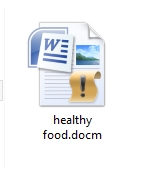
Всем привет. Рассмотрим проблему с открыванием файлов в непонятном формате. Знакомая обратилась с такой ситуацией, набрала несколько страниц документа в Word, сохранила, потом пыталась открыть, а на файле желтый восклицательный знак и ошибка при открытии.
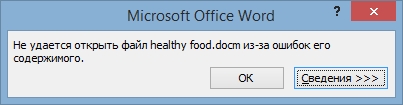
Как открыть файл docm?
Нужно просто переименовать расширение docm в docx и файл прекрасно откроется, если на компьютере установлен Microsoft Office версии не ниже 2007. Переименовать расширение файла не сложно. По-умолчанию в windows xp, 7, 8 установлена настройка для скрытия расширений от пользователя чтобы он случайно не смог что-то удалитьнапутать. Чтобы отключить эту своего рода «защиту» нужно:
1) В Windows открыть «Мой компьютер», в верхнем меню выбрать сервис – свойства папки, во вкладке «Вид» находим пункт «Скрывать расширения для зарегистрированных типов файлов» и снимаем галку, затем нажимаем применить.

И теперь рядом с именем файла появляется и его расширение
2) Далее переименовываем расширение нашего файла из docm в docx
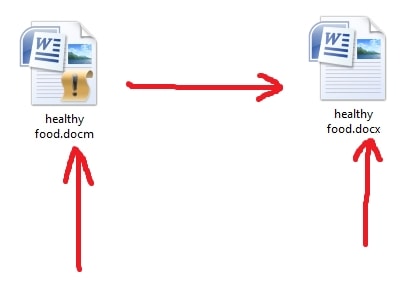
3) Проверяем – файл прекрасно открывается.
Если у вас на компьютере установлен Microsoft Office версии ниже 2007, то можно просто скачать пакет обеспечения совместимости с официального сайта Microsoft, позволяющий открывать любые документы версий 2007,2010 в старых версиях офиса.
Более сложное решение.
Расширение DOCM файла связано с Microsoft Word, содержит встроенные макросы, которые могут быть выполнены в документе; используется для автоматизации документов Word (DOCX), расширяя функциональность макросами и VBA-сценариями. Т.е. файлы *.DOCM являются документом нового формата по умолчанию в Microsoft Word 200720102013 и по сути они служат той же цели, что файлы DOCX, но также содержать дополнительные макросы и VBA скрипты. .DOCM файлы используют сжатие ZIP для уменьшения размера файла.
Если смена расширения не помогло, тогда надо открыть файл .DOCM в любом архиваторе, например, WinZip. В файле [Content_Types].xml надо заменить строку:
после этого сохранить файл и согласиться на сохранение изменений в архив.
Как альтернативу можно использовать OpenOffice.org, это свободный пакет офисных программ, разработанный с целью заменить известный набор программ Microsoft Office как на уровне форматов, так и на уровне интерфейса пользователя.
Блог системного администратора – для юзеров и админов, новости, статьи, инструкции, помощь пользователям.
Здравствуйте, в очередной раз обратились за помощью с проблемой открытия файла.
Звонит женщина, говорит набирала документ страниц на сорок, сохранила, потом пытаюсь открыть, а на файле желтый восклицательный знак и ошибка при открытии.
Как открыть файл docm?
Нужно просто переименовать расширение docm в docx и файл прекрасно откроется, если на компьютере установлен Microsoft Office версии не ниже 2007. Переименовать расширение файла не сложно. По-умолчанию в windows xp, 7, 8 установлена настройка для скрытия расширений от пользователя чтобы он случайно не смог что-то удалитьнапутать. Чтобы отключить эту своего рода «защиту» нужно:
1) В Windows открыть «Мой компьютер», в верхнем меню выбрать сервис – свойства папки, во вкладке «Вид» находим пункт «Скрывать расширения для зарегистрированных типов файлов» и снимаем галку, затем нажимаем применить.

У нас рядом с именем файла появляется и его расширение

2) Далее переименовываем расширение нашего файла из docx в docm.

3) Проверяем – файл прекрасно открывается.

Если у вас на компьютере установлен Microsoft Office версии ниже 2007, то просто скачайте пакет обеспечения совместимости с официального сайта, позволяющий открывать любые документы версий 2007,2010 в старых версиях офиса.
Нет связанных сообщений
Источник: car3g.ru
Скачать игру Sims 4 (Симс 4) + все дополнения на ПК (Русская версия)

Новая часть любимого всеми симулятора жизни Sims 4 (Симс 4) уже здесь. Вас ждет ещё большее количество возможностей, если сравнивать с другими частями серии. Графика претерпела большие изменения, теперь все выглядит в разы реалистичнее. Как и прежде никакого сюжета, а только ваша фантазия, можете создать целую династию своих симов, поселить их в любой из доступных городов и построить дом мечты.
В Симс 4 также был значительно переработан редактор персонажа, главная особенность — эмоции, влияющие на жизнь персонажа и его поведения, хмурый персонаж будет радоваться плохой погоде и одиночеству, а веселый — новым знакомствам и приключениям, так что выбирайте с умом. Большое количество параметров, способных изменить вашего сима до мельчайших подробностей, его мускулатуру, количество жира, пол, также в версии игры, доступной на этой странице можно выбрать вампира, оборотня, или инопланетное существо, решать вам. Большой выбор одежды, и аксессуаров, а с новыми дополнениями ассортимент увеличен ещё сильнее, так что скачивайте Симс 4 со всеми дополнениями торрентом у нас.
Создав персонажа, вы можете поселить его в любой из городов, каждый из которых имеет свои особенности. У вас будет выбор, купить пустой участок или готовый дом, первый вариант позволит вам опробовать новый функционал строительства, вроде вращения комнат, изменения их высоты, растягивания, а ещё можно выбрать готовую комнату со всей необходимой техникой и мебелью, под ваш бюджет.
Устраивайте своих симов на работу, развивайте навыки и тогда сможете не только позволить себе дорогие предметы, но и открыть специальные — особые предметы, которые доступны при достижении определенной должности карьеры. Не забывайте отправлять своего сима в отпуск, можно просто перемещаться из города в город, либо отравиться в настоящее путешествие. Не забудьте взять своих питомцев, ведь их тоже можно создавать в редакторе, кошки, собаки, маленькая живность, все это сделает жизнь сима и вашу «виртуальную» ещё лучше.
На этой странице содержится издание Deluxe Edition, в котором доступны все существующие на данный момент дополнения и игра обновлена до последней версии, по мере выхода добавляются ещё и новые, так что следите за обновлениями.
У нас вы можете скачать Sims 4 (Симс 4) + все дополнения торрент последнюю версию бесплатно на компьютер.
Дополнения включенные в раздачу:
— Симс 4 Роскошная вечеринка
— Симс 4 В ПОХОД
— Симс 4 На Работу!
— Симс 4 Внутренний дворик (Каталог)
— Симс 4 Классная кухня (Каталог)
— Симс 4 ВЕСЕЛИМСЯ ВМЕСТЕ!
— Симс 4 Жуткие вещи (Каталог)
— Симс 4 Домашний кинотеатр (Каталог)
— Симс 4 Романтический сад (Каталог)
— Симс 4 Детская комната (Каталог)
— Симс 4 Soundtrack
— Симс 4 В ресторане
— Симс 4 На заднем дворе
— Симс 4 Вечер боулинга
— Симс 4 Вампиры
— Симс 4 Малыши
— Симс 4 Жизнь в городе
— Симс 4 Родители
— Симс 4 Гламурный винтаж
— Симс 4 Фитнес
— Симс 4 Детские вещи (Каталог)
— Симс 4 Кошки и собаки
— Симс 4 День стирки (Каталог)
— Симс 4 Приключения в джунглях
— Симс 4 Мой первый питомец
— Симс 4 Времена года
— Симс 4 Путь к славе
— Симс 4 Стрейнджервиль
— Симс 4 Жизнь на острове
— Симс 4 Moschino Stuff
— Симс 4 Мир магии
— Симс 4 В Университете (Только х64)
— Симс 4 Компактная жизнь (Только х64)
— Симс 4 Экологичная жизнь (Только х64)
— Симс 4 Нарядные нитки (Только х64)
— Симс 4 Путешествие на Батуу (Только х64)
— Симс 4 Снежные просторы (Snowy Escape) (Только х64)
— Симс 4 Паранормальное (Только х64)
— Симс 4 Интерьер мечты (Только х64)
— Симс 4 Загородная жизнь (Cottage Living) (Только х64)
— Симс 4 День спа (Spa Day) (Только х64)
— Симс 4 Свадебные истории (My Wedding Stories) (Только х64)
— Симс 4 Оборотни (Werewolves) (Только х64)
— Симс 4 Старшая школа (High School Years) (Только х64)
Комплекты:
— Симс 4 Сельская кухня (Только х64)
— Симс 4 Ни пылинки! (Только х64)
— Симс 4 Наряды из прошлого (Только х64)
— Симс 4 Личный оазис (Courtyard Oasis Kit) (Только х64)
— Симс 4 Лофт Комплект (Industrial Loft Kit) (Только х64)
— Симс 4 Фэшн-Стрит (Fashion Street Kit) (Только х64)
— Симс 4 Стиль Инчхона (Incheon Arrivals Kit) (Только х64)
— Симс 4 Комнатные растения (Blooming Rooms Kit) (Только х64)
— Симс 4 Мужская мода (Modern Menswear Kit) (Только х64)
— Симс 4 Карнавал (Carnaval Streetwear Kit) (Только х64)
— Симс 4 Максимализм в интерьере (Decor to the Max)
— Симс 4 Полуночный шик (Moonlight Chic Kit)
— Симс 4 Маленькие туристы (Little Campers Kit)
— Симс 4 Первые наряды (First Fits)
— Симс 4 Роскоши пустыни (Desert Luxe)
— Симс 4 Пастельные тона (Pastel Pop Kit)
— Симс 4 Мелочи для дома (Everyday Clutter Kit)
Смена языка: запустите файл language-changer.exe и выберите необходимый язык
Запуск игры: с файла Launcher.exe в главной директории игры (либо Game/Bin/TS4_x64.exe (для 64-битной ОС), Game/Bin_LE/TS4.exe (для 32-битной ОС))
Сохранения и моды находятся по пути: Мои документыElectronic ArtsThe Sims 4
Источник: igrovaya.org